|
Die Tippfarm | ||
Tipp 451: Verteilerlisten versenden An andere Outlook-VerwenderInnen können Sie Ihre Verteilerlisten ganz einfach versenden:
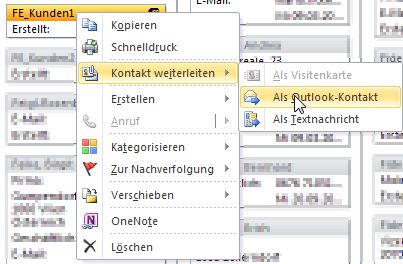
Die EmpfängerIn der Nachricht muss das Attachment nur noch aus der empfangenen E-Mail in den Kontakteordner ziehen. Die Kontakte selbst sind damit natürlich nicht übertragen. Die Adressaten verfügen nur über Mailadressen und eventuell auch Faxnummern zum gemeinsamen Versand von Nachrichten. Tipp getestet unter Outlook 2010, 2013, 2016/19 Eingestellt: 08.03.07 - Update: 07.09.2018 - Abrufe: 106.701
| ||




